VEEAM replication配置步驟
1 Veeam replication polices
1.1 關於veeam復制
? Veeam replication是為虛擬環境構建的。它在虛擬層上運行,並使用基於映像的方法支持VM復制。
? Veeam replication不會在VM虛擬機內安裝代理軟件來檢索虛擬機數據。為了復制VM,它利用VMware vSphere快照功能。當您復制一個VM時,Veeam replication請求VMware vSphere創建一個VM快照,包括VM的配置、操作系統、應用程序、關聯數據、系統狀態等等。Veeam replication使用這個時間點的快照數據作為復制數據的來源。
? 在許多方面,Veeam的復制工作類似於正向增量備份。在第一個復制周期中,Veeam復制原始VM在源主機上運行的所有數據,並在目標主機上創建它的完整副本,然後後續的復制周期都是遞增的。Veeam備份和復制只復制自上次復制作業會話以來發生更改的數據塊。
1.2 配置備份任務1.2.1 新建任務 |
l 建立一個任務,定義任務的名稱,並輸入任務的詳細描述。
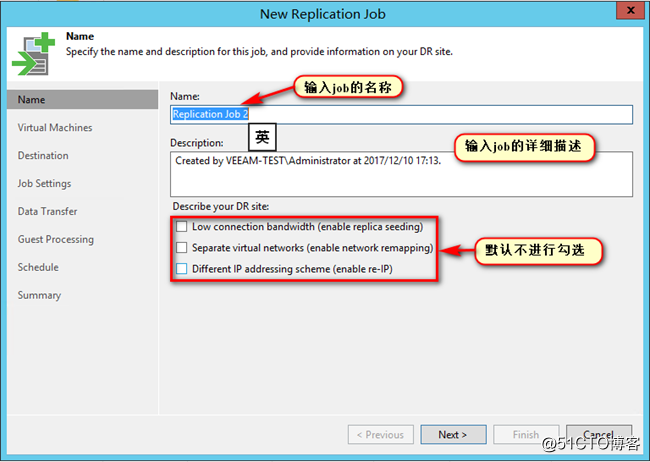
? Low connetion bandwidth:如果計劃復制虛擬機到遠端,同時減少通過網絡傳輸首次復制文件的大小,選擇此項功能,復制種子將被使用。
? Separate Virtual Networks:如果遠端的環境中網絡配置和源端不一致,可以通過創建網絡映射解決這種不匹配的情況。
? Different IP addressing scheme:如果遠端的IP環境和源端的IP環境不匹配,Re-IP將被使用來自動重新配置復制後的虛擬機IP地址。
1.2.2 選擇要進行復制的虛擬機 |
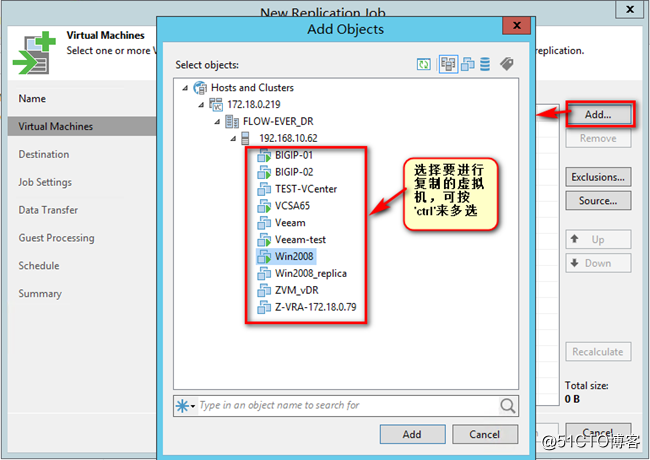
l 當然選擇復制的源虛擬機數據可以是生產環境中,也可以備份文件裏的。
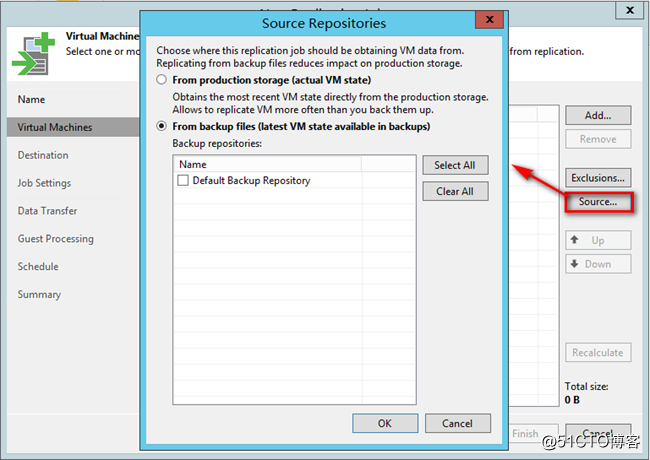
1.2.3 選擇目標的ESXi主機、資源池、文件夾和存儲信息 |
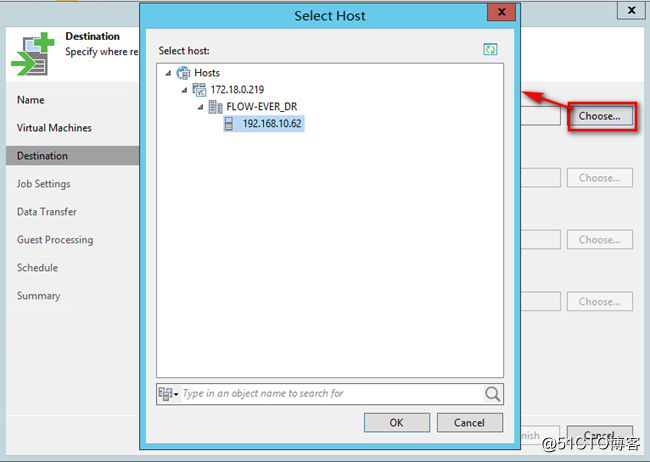
1.2.4 關於策略的一些詳細設置 |
l 選擇存放復制任務元文件的備份庫,設置復制後虛擬機的名稱規則,可以添加後綴或前綴,選擇復制任務保留的還原點個數。
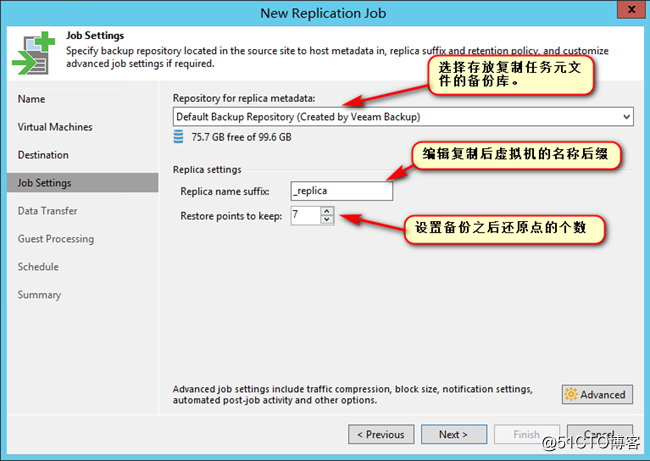
l 高級功能的詳細配置,
A. 第一欄選擇復制的壓縮比例和目標端的存儲網絡環境。
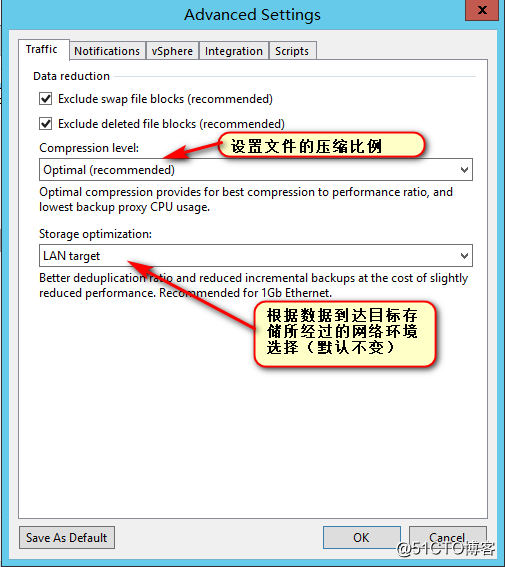
B. 第二欄設置相應的郵件發送提醒。
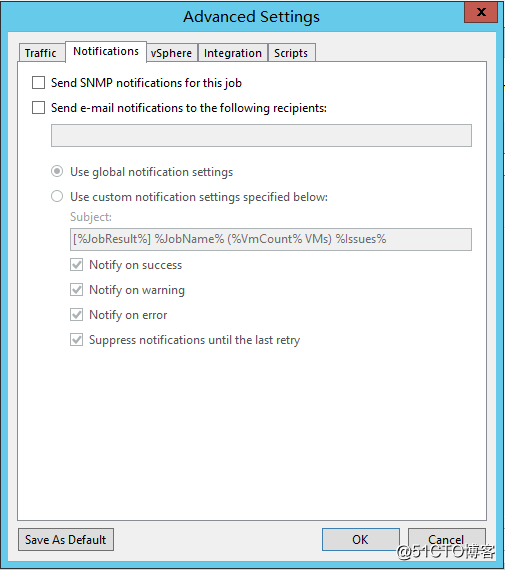
C. 第三欄中開啟CBT功能,可以追蹤復制虛擬機中的數據變化情況,默認不進行配置。
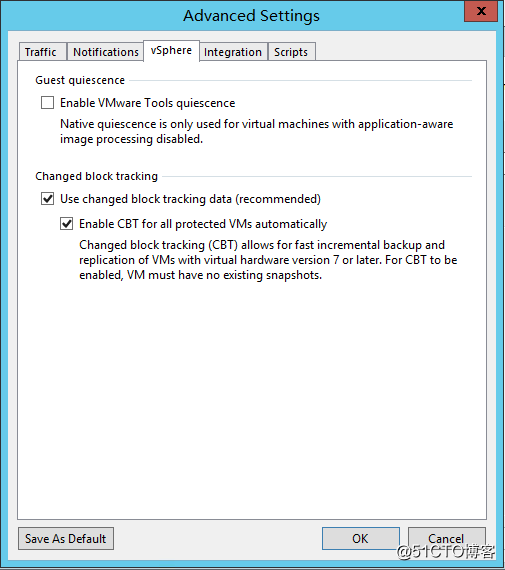
D. 第四欄中開啟使用存儲設備快照功能,此功能需要制定存儲設備配合使用,默認不更改其配置。
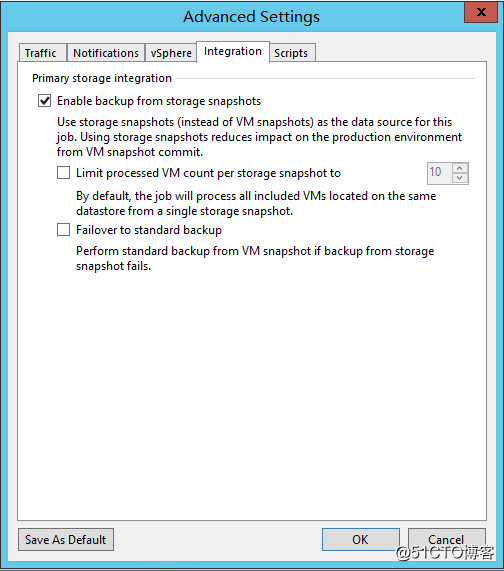
E. 第五欄中包含腳本功能,可以根據個性化需要添加腳本。
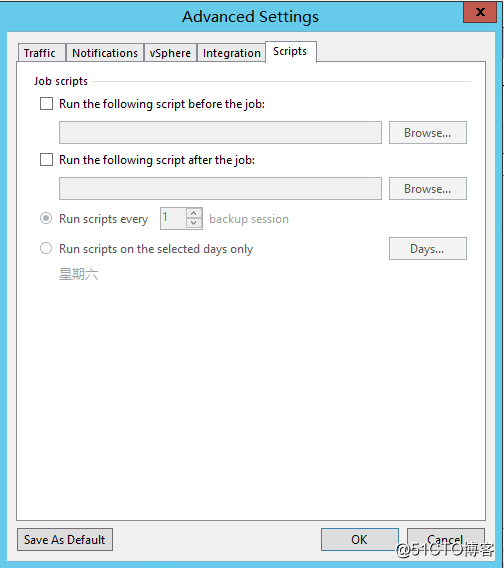
1.2.5 數據鏈路的選擇 |
l 備份代理服務器以及復制的鏈路選擇,
l 備份代理服務器設置成自動選擇,
l 鏈路選擇設置成Direct模式,Direct模式即通過網絡進行復制,建議在本次或快速以太網網絡中使用。

1.2.6 應用服務監控設置 |
l 應用服務監控相關設置,可以根據實際情況自主選擇,一般保持默認。
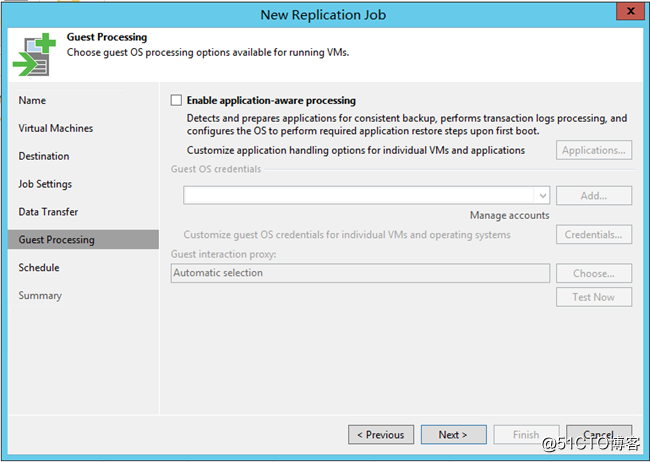
1.2.7 復制計劃的配置 |
? 復制任務都配置好後,建立復制計劃,復制任務相比備份更加註重對生產環境的接管,因此復制任務可以設置在空閑時間運行。Automatic retry可以設置當任務失敗後重新嘗試的次數和每任務之間隔時間。在 Backup windows中可以個性化的選擇復制的時間段,避免造成網絡擁堵。
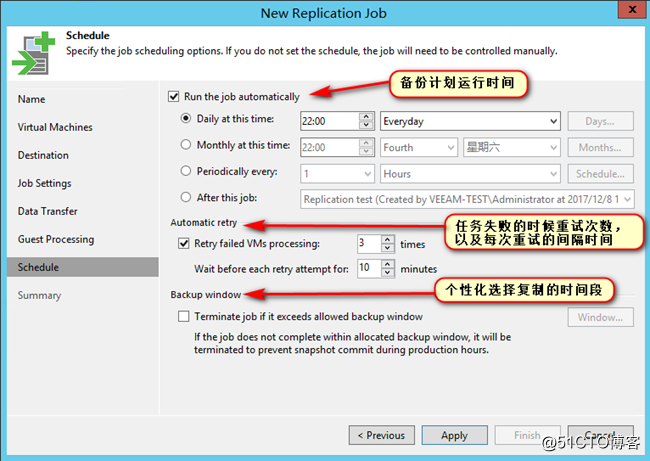
2 備份恢復2.1 關於Veeam恢復 |
? 在源VM故障難以在最短時間修復故障點,即可以通過Veeam恢復,以保證生產服務的正常運行。
2.2 前提 |
? 在執行復制虛擬機的failover回滾之前,需要至少執行一次復制任務,保證任務狀態為Ready。
? 當生產環境虛擬機宕或需要×××接管時,先將源虛擬機關機。在執行備份還原任務。
2.3 具體操作2.3.1 選擇備份恢復的類型 |
? 右擊備份任務,或者直接點擊restore,選擇故障恢復類型。
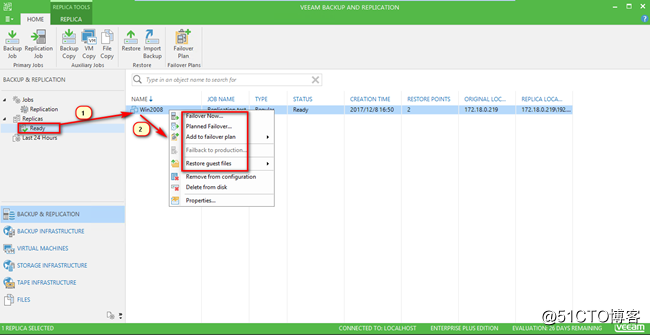
u 常用的故障恢復方式介紹
? Failover Now:可執行復制虛擬機開機
? Permanent Failover:當執行永久故障恢復後,復制在目標端的虛擬機將作為源角色存在。在Veeam B&R軟件中Replicas欄下的響應備份任務將會刪除。
? 添加要恢復的虛擬機。
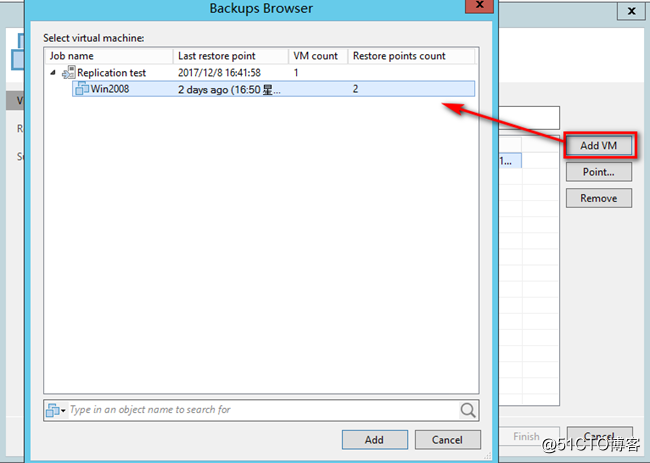
2.3.2 配置要恢復到的時間點。 |
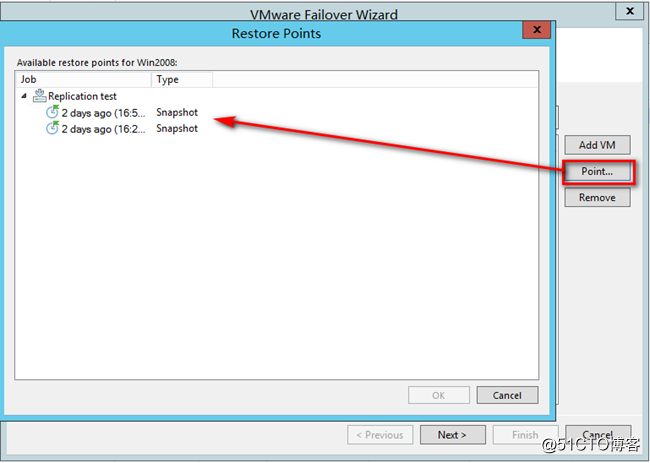
2.3.3 填寫相應的故障恢復描述。 |
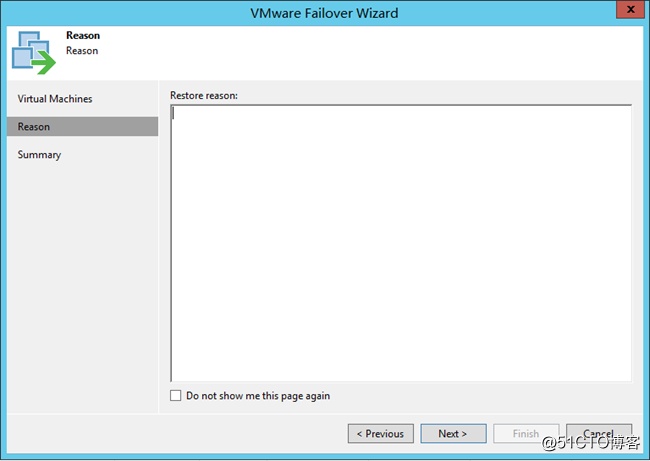
2.3.4 最後的確認 |
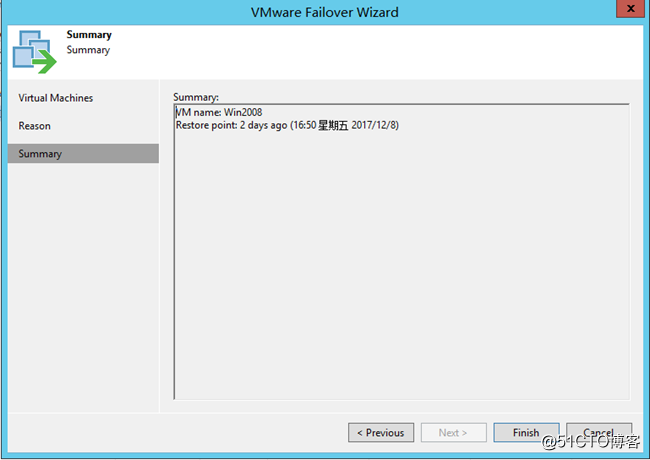
3 故障排除回切 |
? 當源虛擬機故障排除後,接管的復制虛擬機需要將業務切回到源虛擬機上,此時兩邊的虛擬機都將開啟, 並進行數據比對,目標端虛擬機將會把接管期間的 差異數據傳輸回源端虛擬機,直到兩面數據匹配前,無法停止故障回切。
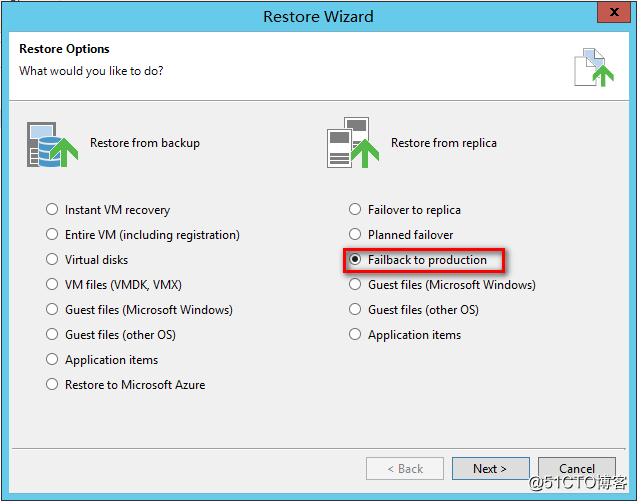
VEEAM replication配置步驟
